La configurazione di un router della serie Linksys WRT54G richiede due passaggi. Innanzitutto, collega tutti i cavi per cablare Ethernet connessioni attive e funzionanti. Successivamente, utilizza l'interfaccia Web del router per configurare il Wi-Fi, abilitando Internet wireless per i tuoi laptop e dispositivi mobili.
Configurazione hardware
Passaggio 1: collegare il modem
Collega il cavo Ethernet dal modem via cavo o DSL alla porta Internet del router.
Video del giorno
Consiglio
Se hai utilizzato Internet senza router, collegando un cavo direttamente dal modem al tuo computer: scollegare il cavo Ethernet dal retro del computer e collegarlo al router Porta Internet.
Passaggio 2: collega i tuoi computer
Collega uno o più computer alle porte Ethernet del router, etichettate da 1 a 4. L'ordine non ha importanza; tutte e quattro le porte funzionano in modo identico.
Passaggio 3: collegare l'alimentazione
Collega l'alimentatore del router e attendi qualche minuto mentre il sistema si avvia. Ora hai la connettività Internet sui tuoi computer cablati.
Configurazione Wi-Fi
Passaggio 1: Accedi
Visita l'indirizzo Web 192.168.1.1 in qualsiasi browser Web su un computer connesso al router. Accedi con la password amministratore, lasciando vuoto il nome utente. Se non funziona, entra amministratore in entrambi i campi nome utente e password.
Consiglio
Se nessuno di questi accessi predefiniti funziona, resettare il router tenendo premuto il Ripristina per 10 secondi fino al riavvio del dispositivo. Dopo un ripristino, prova di nuovo entrambe le opzioni.
Passaggio 2: aprire le impostazioni wireless
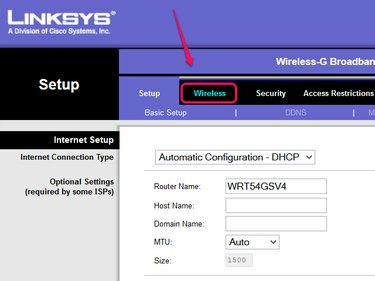
Credito immagine: Immagine per gentile concessione di Linksys
Apri il senza fili scheda nell'interfaccia di configurazione del router.
Passaggio 3: dai un nome alla rete

Credito immagine: Immagine per gentile concessione di Linksys
Scegli un nome - SSID — per la tua rete wireless. Chiunque si trovi nel raggio del tuo router può vedere il nome, quindi non includere alcuna informazione privata. Lascia il resto delle opzioni sui valori predefiniti. Clic Salva le impostazioni poi Continua.
Consiglio
Torna a questa pagina e cambia il canale wireless se sei disconnesso frequentemente dal Wi-Fi o hai basse velocità. Usa solo i canali 1, 6 o 11 per ridurre al minimo le interferenze da altre reti.
Passaggio 4: imposta la sicurezza

Credito immagine: Immagine per gentile concessione di Linksys
Apri il sicurezza wireless scheda. Imposta la modalità di sicurezza su WPA2 Personale e inserisci una password di almeno otto caratteri nel campo Passphrase o WPA Shared Key. Clic Salva le impostazionie la rete wireless è pronta per l'uso.
Consiglio
- La password wireless non è la stessa della password di configurazione del router, che è "admin". Per modificare la password di configurazione, aprire il Amministrazione scheda.
- Alcuni vecchi dispositivi non supportano la sicurezza WPA2 Personal. Ad esempio, PlayStation Portable utilizza la vecchia opzione WPA Personal. Giochi originali per Nintendo DS — riprodotto su qualsiasi sistema — lavora solo con WEP, il protocollo di sicurezza più debole. Se passi a una di queste opzioni per utilizzare un vecchio dispositivo, torna a WPA2 Personal in seguito per proteggere la tua rete.



